Aby przestawić ją w tryb dla leworęcznych, Instalacja na komputerze pc, Sterowniki zostaną zainstalowane automatycznie – Thrustmaster T.16000M User Manual
Page 86: Teraz możesz zacząć grać, Ważna uwaga
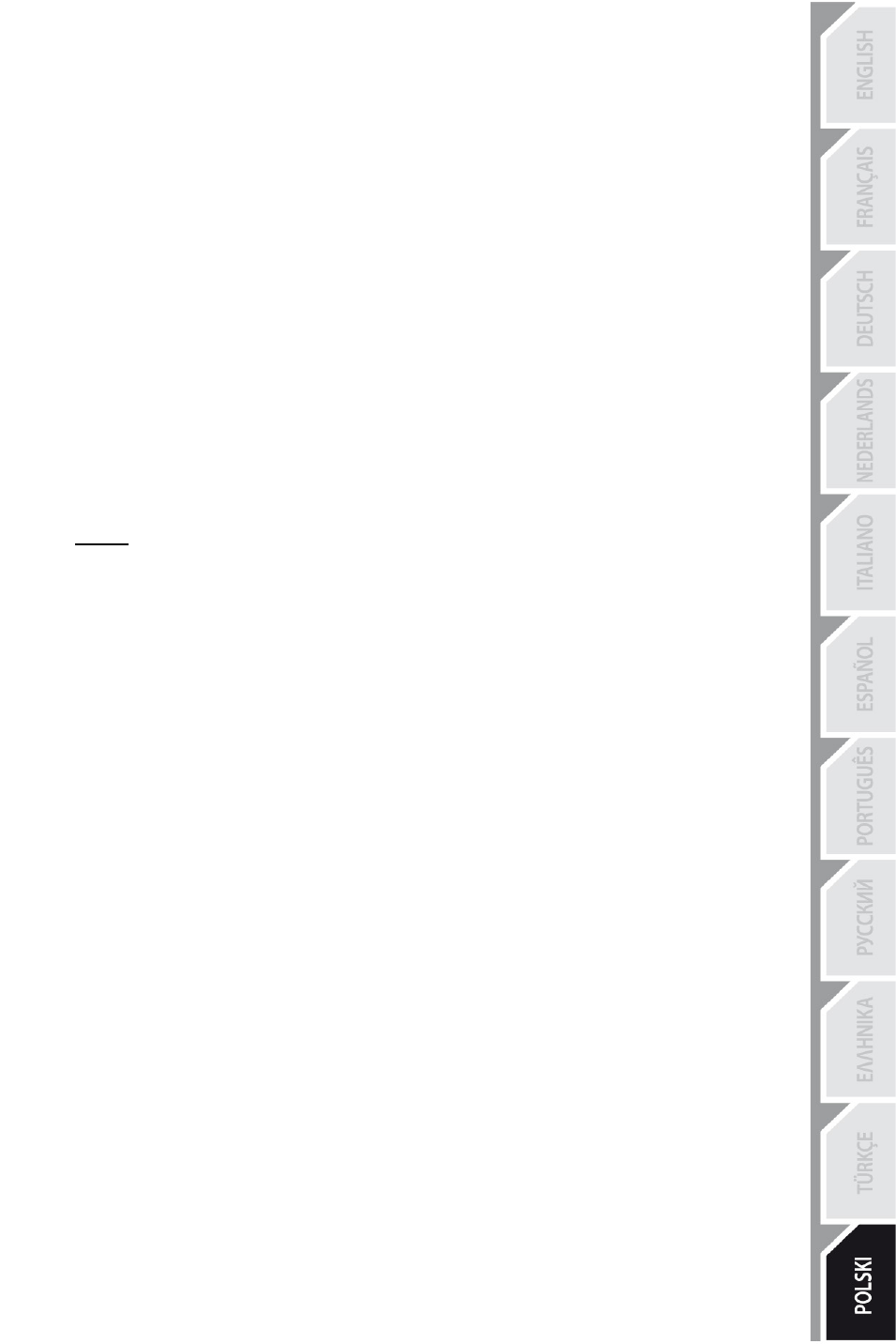
3/6
REGULOWANIE PODPÓRKI NA KCIUK ODPOWIEDNIO DO TRYBU
DLA PRAWO- LUB LEWORĘCZNYCH
Domyślnie podpórka na kciuk jest ustawiona zgodnie z TRYBEM DLA PRAWORĘCZNYCH.
Aby przestawić ją w TRYB DLA LEWORĘCZNYCH:
A) Zdejmij pokrywę śruby dla graczy praworęcznych (3), znajdującą się z prawej strony
drążka.
B) Niewielkim śrubokrętem całkowicie wykręć długą śrubę, którą zobaczysz po zdjęciu
pokrywy (po prawej stronie drążka).
C) Zdejmij podpórkę na kciuk dla graczy praworęcznych (8), znajdującą się z lewej strony
drążka.
D) Przyłóż podpórkę na kciuk dla graczy leworęcznych (10) (osobny element znajdujący się
w pudełku joysticka) z prawej strony drążka.
E) Włóż długą śrubę do otworu z lewej strony drążka i wkręć ją do końca, aby zamocować
podpórkę na kciuk dla graczy leworęcznych.
F) Załóż pokrywę śruby dla graczy leworęcznych (11) (osobny element znajdujący się w
pudełku joysticka) z lewej strony drążka.
Uwaga: Aby przywrócić tryb dla praworęcznych, wykonaj tę procedurę w odwrotnej
kolejności.
PC
INSTALACJA NA KOMPUTERZE PC
1. Podłącz złącze USB PC (9) do jednego z portów USB w komputerze.
System Windows (XP, Vista, 7, 8) automatycznie wykryje nowe urządzenie.
2. Sterowniki zostaną zainstalowane automatycznie.
Wykonaj instrukcje wyświetlane na ekranie, aby dokończyć instalację.
3. Kliknij Start/Settings/Control Panel (Start/Ustawienia/Panel sterowania), a następnie
kliknij dwukrotnie Game Controllers (Kontrolery gier).
W oknie dialogowym Game Controllers (Kontrolery gier) pojawi się nazwa joysticka ze
stanem OK.
4. W oknie Control Panel (Panel sterowania) kliknij Properties (Właściwości), aby
przetestować i wyświetlić wszystkie funkcje joysticka.
Teraz możesz zacząć grać!
WAŻNA UWAGA
Podłączając joystick, zawsze ustawiaj drążek i ster kierunku w położeniu środkowym i nie
poruszaj nimi (aby uniknąć problemów z kalibracją).
